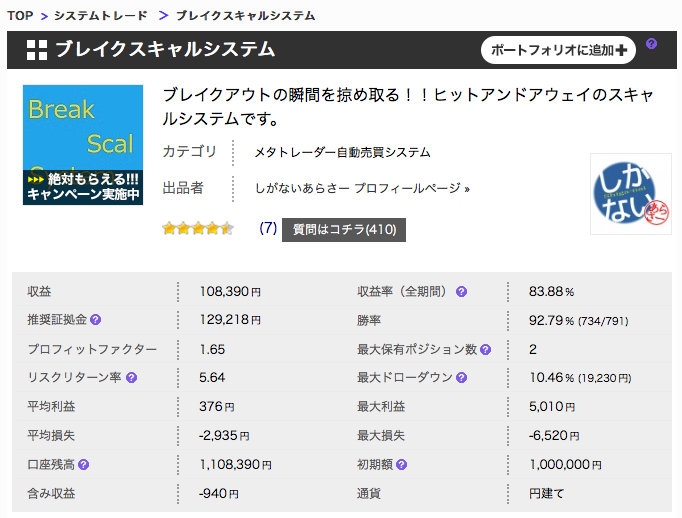自動売買ポータルサイト、fx-onでの自動売買プログラムEAの購入方法
2017年1月25日

fx-onは、数多くの自動売買トレーダーが愛用する「自動売買ポータルサイト」です。
私の感覚では、自動売買に関するプログラムや記事などが国内で最も多く揃っており、国内の優秀な自動売買プログラムの多くがこのサイトに集まっています。
さてこの記事では、そんなfx-onにて自動売買プログラム、EAを購入する方法について解説します。
fx-onで購入したEAの注意
少々面倒な制限ですが、fx-onで購入したEAは、同時に1つの口座でしか使用できませんので注意して下さい。
MT4にインストールして自動売買を開始するときに認証が入ります。この時、登録した口座でないと正常稼働できないようになっています。(登録口座を変更するのはすぐできます)
商品を選択
今回は、ブレイクスキャルシステムというEAを購入するものとします。ブレイクスキャルシステムについての記事は話題の安定収益EA、ブレイクスキャルシステムを購入しましたに記載しています。
カートに追加
欲しい商品のページで、商品をカートに入れましょう。
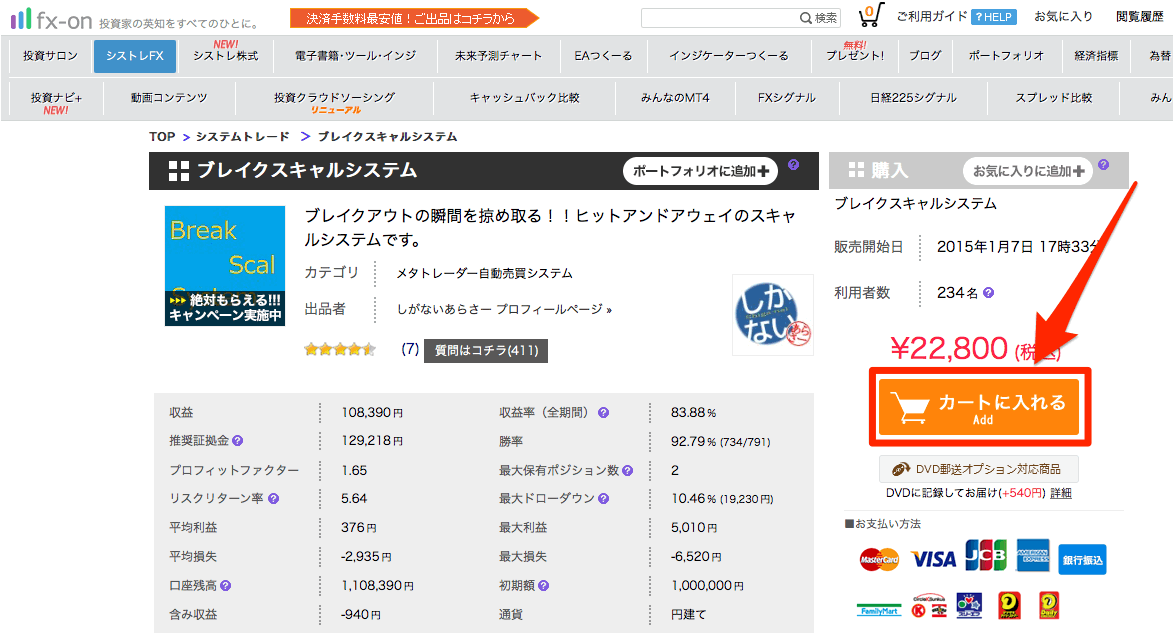
サインインまたは会員登録
「カートに入れる」ボタンを選択すると、このようにfx-onへのサインインを要求されます。
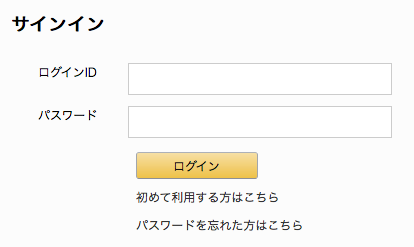
会員の方はサインインしましょう。会員でない方は、会員登録が必要です。
無事にサインインすると、このように商品がカートに追加されます。

問題なければレジに進みます。
規約に同意してレジへ
レジでは、規約に同意の上、次の画面に進みましょう。
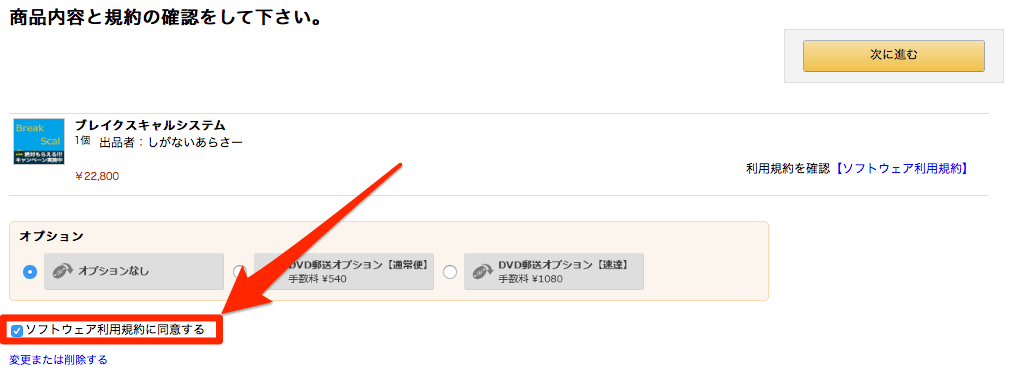
支払方法の選択
次の画面では支払い方法の選択をします。支払い方法は次の通りです。
- 銀行振込
- クレジットカード
- コンビニ決済
自分の都合の良い決済方法を選択しましょう。私はアメックスを持っているので、クレジットカード決済を選択します。
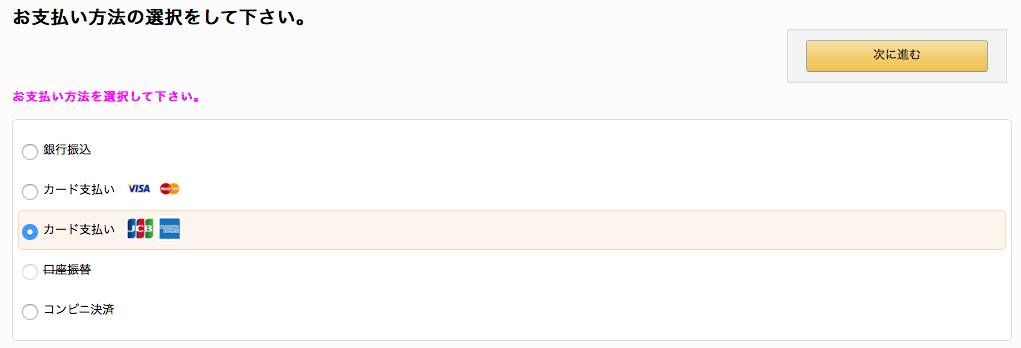
注文確認画面
さて、注文の確認画面が出ます。問題なければ決済に進みます。
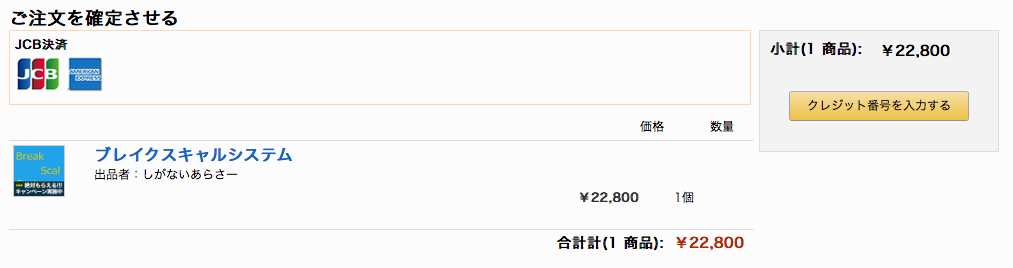
クレジットカード決済
続いてこのように、別ページに遷移しました。クレジットカード番号等を入力します。
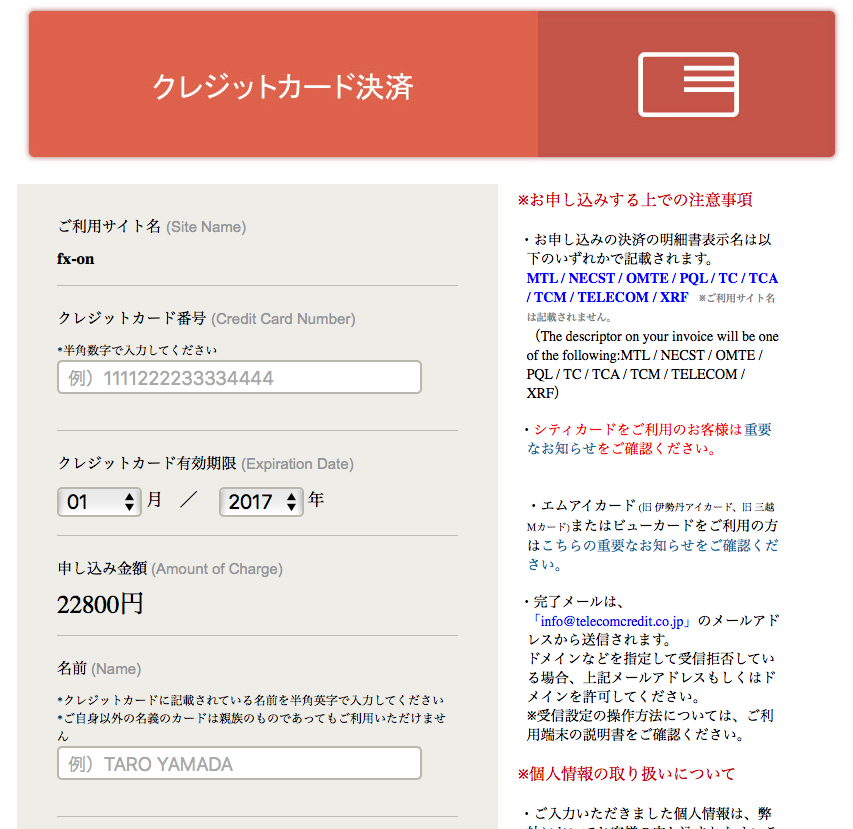
最後に決済を確定します。
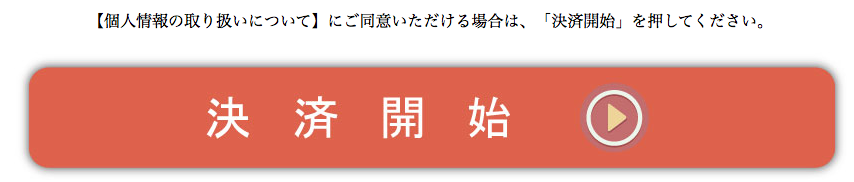
決済完了!
問題なければこのように、決済完了画面が表示されます。
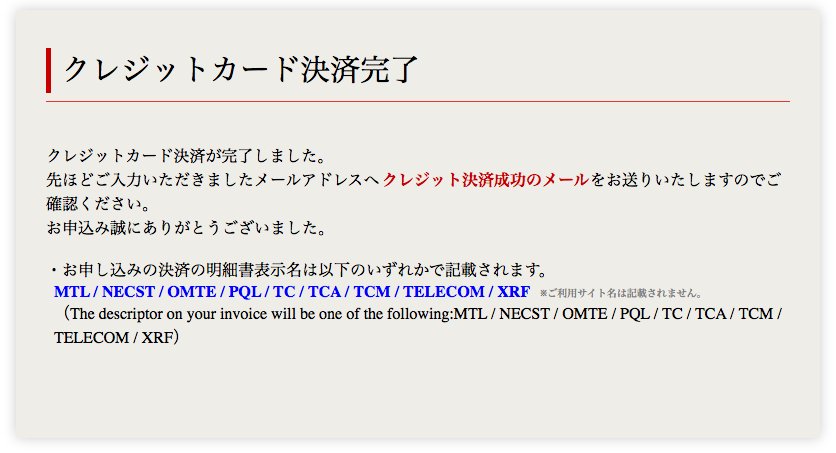
ダウンロードへ
と、同時に登録したメールアドレスに購入完了メールが届きます。メールの下の方のリンクから、ダウンロードページにアクセスします。

ダウンロードページにて、購入したEAが表示されています。購入した商品をクリックして、ダウンロードしましょう。
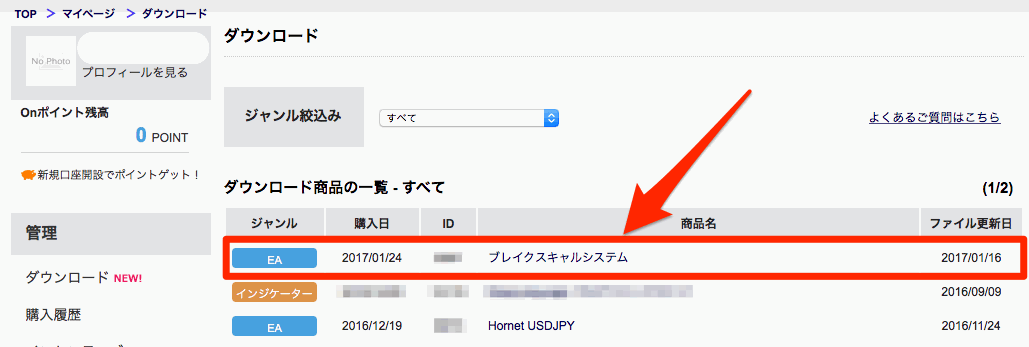
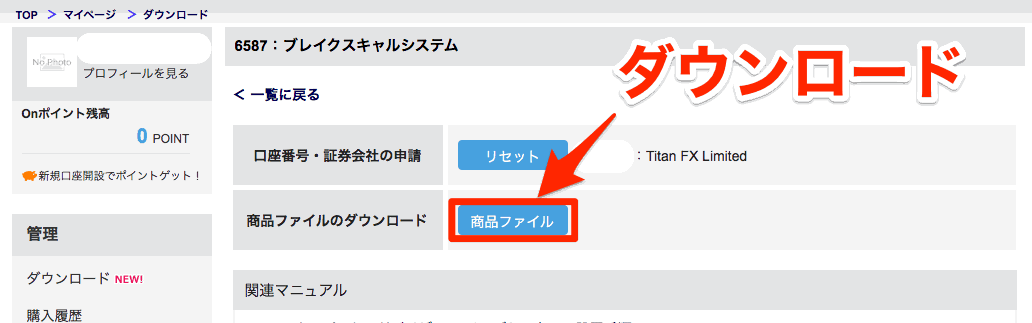
購入はこちらから
fx-onには、様々なEAが揃っています。本サイトでも使えそうなEAを紹介しています。面白そうなEAがあったら購入してみましょう!
Posted by auto-ts.net
関連記事
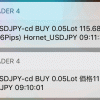
MT4のEAの注文・約定状況や資産状況をスマホにプッシュ通知するインジケータ
MT4でEAを動かしていると、EAの状況が気になりませんか? EAはちゃんと動い ...

MT4対応VPSの選び方 私はお名前.com Windowsデスクトップを使っています
MT4でFX自動売買をするのに、VPSは必須と言っていいでしょう。 VPSとは、 ...
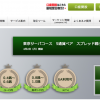
OANDA Japan FX(東京サーバー)のMT4口座がサービス改善!
嬉しい発表がありました。OANDA Japan FX(東京サーバー)のMT4口座 ...

FXで「底値で買える」MT4 ハーモニックパターン検出インジケータ
FXで、「天井で売る」「底で買う」ができたら、どんなに嬉しいことでしょうか。 今 ...
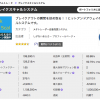
話題の安定収益EA、ブレイクスキャルシステムを購入しました
今回はブレイクスキャルシステムというEAを購入しました。 FXを経験した方なら必 ...